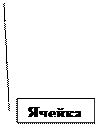Заглавная страница Избранные статьи Случайная статья Познавательные статьи Новые добавления Обратная связь КАТЕГОРИИ: ТОП 10 на сайте Приготовление дезинфицирующих растворов различной концентрацииТехника нижней прямой подачи мяча. Франко-прусская война (причины и последствия) Организация работы процедурного кабинета Смысловое и механическое запоминание, их место и роль в усвоении знаний Коммуникативные барьеры и пути их преодоления Обработка изделий медицинского назначения многократного применения Образцы текста публицистического стиля Четыре типа изменения баланса Задачи с ответами для Всероссийской олимпиады по праву 
Мы поможем в написании ваших работ! ЗНАЕТЕ ЛИ ВЫ?
Влияние общества на человека
Приготовление дезинфицирующих растворов различной концентрации Практические работы по географии для 6 класса Организация работы процедурного кабинета Изменения в неживой природе осенью Уборка процедурного кабинета Сольфеджио. Все правила по сольфеджио Балочные системы. Определение реакций опор и моментов защемления |
Стандартные математические функции EXCEL,
необходимые для решения задачи 1.4.
Теоретические сведения. Понятие «Электронная таблица» Довольно часто обрабатываемая информация в различных задачах представляется в виде таблиц. Обычная таблица отображает неизменяемую информацию. Электронная таблица, в отличие от обычной таблицы, не только позволяет отображать данные в табличной форме, но и выполнять их обработку. Кроме того, электронная таблица может содержать поясняющий текст, рисунки, диаграммы и др. Для современных компьютеров разработано большое количество программ, предназначенных для решения задач, в которых данные можно представить в виде таблиц. Наиболее популярной является программа обработки электронных таблиц Microsoft Excel (далее – Excel). Документом, т.е. объектом обработки Excel является файл с произвольным именем и расширением. XLS. Такой файл в терминах Excel называется рабочей книгой (WorkВook). В каждом файле XLS может размещаться от 1 до 255 электронных таблиц, каждая из которых называется рабочим листом (Sheet). Электронная таблица Microsoft Excel включает в себя множество ячеек, строку заголовков столбцов и столбец заголовков строк (см. рис. 1.1).
Рис. 1.1. Общий вид электронной таблицы
Ячейка (cell) представляет собой основной структурный элемент таблицы, располагающийся на пересечении столбца и строки. Текущая ячейка выделена более темным контуром. Часть ячеек таблицы может содержать исходную или первичную информацию, а часть - производную. Производная информация является результатом различных арифметических и иных операций, совершаемых над первичными данными. Номер ячейки (относительный адрес или просто адрес) получается из заголовков столбца и строки, на пересечении которых находится ячейка, например: A1, B3, …. При некоторых операциях копирования, удаления, вставки Excel автоматически изменяет этот адрес в формулах. Иногда это служит источником ошибок. Чтобы отменить автоматическое изменение адреса данной ячейки, ей можно назначить абсолютный адрес. Для этого необходимо поставить перед номером столбца и (или) перед номером строки знак доллара «$». Например, в адресе $А5 не будет меняться номер столбца, в адресе В$7 – номер строки, а в адресе $D$12 – ни тот, ни другой номер.
Чтобы сослаться на диапазон ячеек (например, на группу смежных ячеек в строке), нужно указать через двоеточие адреса начальной и конечной ячеек в диапазоне. Например, обозначение A7:D7 адресует ячейки A, B, C, D в строке 7. Диапазоном можно обозначить и прямоугольный блок ячеек, например, C6:F9. Адреса ячеек можно набирать заглавными или строчными буквами только в латинском алфавите. Кроме того, в Excel предусмотрен очень удобный способ ссылки на ячейку с помощью присвоения этой ячейке произвольного имени. Чтобы присвоить ячейке имя, необходимо выделить ее и выбрать команду«Вставка|Имя|Присвоить» На экране появится диалоговое окно «Присвоение имени», в котором в поле «Имя» следует набрать произвольное имя и нажать кнопку ОК. Выделенной ячейке будет присвоено имя, которое можно использовать в дальнейшем вместо адреса. Электронная таблица Excel состоит из 16384 строк (row) и 256 столбцов (column), размещенных в памяти компьютера. Строки пронумерованы целыми числами от 1 до 16384, а столбцы обозначены буквами латинского алфавита А, В,..., Z, АА, АВ,..., IV. В любую ячейку электронной таблицы можно ввести: число; формулу (последовательность символов, которая начинается со знака «=«), например: =A2+C3*F7 =Sum(A2:F2) текст (произвольный набор символов). Ввод любого типа информации должен завершаться нажатием клавиши Enter или выбором новой ячейки с помощью мыши. Любая последовательность символов, в которую входят цифры, а также знаки «+», «–» (в начале последовательности) или «,» (как разделитель целой и дробной части), считается числом. После ввода числа Excel сдвигает его к правой границе ячейки, однако его можно выровнять по центру ячейки или сместить к левой границе ячейки с помощью кнопок выравнивания панели инструментов.
Число может быть записано также в экспоненциальной форме (в виде мантиссы и порядка). Например, число 48900 можно представить как 4.89Е+04. Под формулой будем понимать обычные арифметические выражения со стоящим перед ними знаком «=», в которых можно записать только числа, адреса ячеек и встроенные функции, соединенные между собой знаками арифметических операций. Например, если в ячейку ВЗ введена формула =A2+C3*F7, то значением этой ячейки будет число, которое равно произведению чисел, записанных в СЗ и F7, сложенному с числом из ячейки А2. Адрес ячейки наряду с прямым набором его на клавиатуре можно включить в формулу также щелчком мыши. Например, вместо того, чтобы «вручную» набирать =A2+C3*F7, можно сделать следующее: ввести «=»; щелкнуть мышью на ячейке A2 (ее адрес появится в формуле); ввести «+»; щелкнуть на С3 и т.д. Знаками арифметических операций в Excel служат: «+» – сложение; «–» – вычитание; «*» – умножение; «/» – деление; «^» – возведение в степень. При вычислении значения арифметического выражения операции выполняются слева направо с соблюдением трех уровней приоритета: сначала выполняется возведение в степень, затем умножение и деление, затем сложение и вычитание. Последовательность выполнения операций можно изменить с помощью круглых скобок. При наличии скобок сначала вычисляются значения выражений, записанных внутри скобок низшего уровня (в самых внутренних скобках) и т. д. В зависимости от значения переключателя «Формулы» на странице «Вид» окна «Параметры», открываемого командой «Сервис|Параметры», в ячейке на экране может отображаться либо формула, либо результат вычислений по данной формуле. Если набранная последовательность в представлении Excel не является ни числом, ни формулой, она считается текстом и не подвергается каким-либо преобразованиям. Например, последовательность = А1+А2 – это формула, а А1+А2 – текст. Если вводимый в ячейку текст превышает по длине видимую ширину столбца, то возможны два случая: 1) следующие ячейки в строке пусты - тогда визуально текст накроет эти ячейки; 2) в следующих ячейках есть данные - тогда правая часть текста скроется за этими ячейками. В любую ячейку кроме числа, текста или формулы можно записать примечание с помощью команды «Вставка|Примечание». При вводе примечаний необходимо использовать правую кнопку мыши.
|
||||||||||||||||||||||||||||||||||||||||||||||||||||||||||||||||||||||||||||||||||
|
Последнее изменение этой страницы: 2016-12-30; просмотров: 610; Нарушение авторского права страницы; Мы поможем в написании вашей работы! infopedia.su Все материалы представленные на сайте исключительно с целью ознакомления читателями и не преследуют коммерческих целей или нарушение авторских прав. Обратная связь - 13.59.218.147 (0.007 с.) |